相信很多朋友都遇到过以下问题,就是Excel表格同时显示日期和星期的操作方法。针对这个问题,今天手机之家小编就搜集了网上的相关信息,给大家做个Excel表格同时显示日期和星期的操作方法的解答。希望看完这个教程之后能够解决大家Excel表格同时显示日期和星期的操作方法的相关问题。
今天小编就带大家来共同学习Excel表格同时显示日期和星期的方法?希望可以帮助到有需要的小伙伴哦,下面就是详细完整的操作步骤。
Excel表格同时显示日期和星期的操作方法
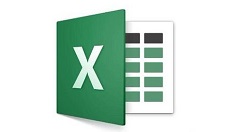
以下是示例数据;

选中所有数据;

右击鼠标,选择“设置单元格格式”;

接下来会弹出设置单元格格式的对话框,点击左边列表中的“自定义”;

然后在“类型”后面加上四个“AAAA”;

点击确定后,时间后面就会自动显示星期几了。

快来学习学习Excel表格同时显示日期和星期的操作过程吧,一定会帮到大家的。